 nl.hideout-lastation.com
nl.hideout-lastation.com
Hoe beschadigde Windows-systeem met System File Checker Fix Fix
Er komt een moment in het leven van elke Windows-gebruiker wanneer zijn kostbare machine om wat voor reden dan ook wordt beschadigd. Wanneer dat gebeurt, zal de gebruiker tegen problemen aanlopen zoals BSOD, foutmeldingen en zelfs crashes.
Hoewel de meeste mensen denken aan het opnieuw formatteren en opnieuw installeren van hun exemplaar van Windows, blijkt dat er nog een andere manier is waarop uw OS kan worden hersteld . Deze methode is door het gebruik van een weinig bekende tool genaamd System File Checker (SFC) .
Hoe werkt SFC?
SFC werkt op een manier dat wanneer het wordt uitgevoerd, het zou doorgaan met scannen naar beschadigde Windows-bestanden . Eenmaal gevonden, zou de tool dan proberen de beschadigde bestanden te repareren. Als de tool succesvol is in het oplossen, hoeft de gebruiker niet het hele besturingssysteem opnieuw te installeren .
Manieren om SFC uit te voeren
Om SFC te gebruiken, moet u het uitvoeren via de opdrachtregel . Afhankelijk van uw versie van Windows, kunt u ervoor kiezen om het hulpprogramma in PowerShell of Command Prompt uit te voeren. Beide opdrachtregelinterpreters moeten in de beheerdersmodus worden uitgevoerd . Zodra ze zijn opgestart, hoef je alleen maar sfc/scannow in te typen en op de Enter- toets te drukken.
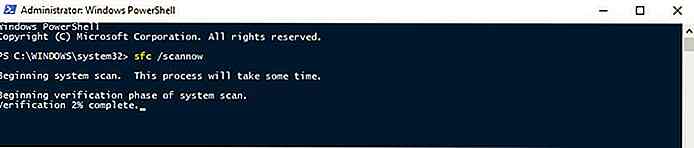 Als u dit doet, zal SFC beginnen met het scannen naar beschadigde bestanden in uw systeem, wat een tijdje zal duren. Nadat de scan is voltooid, geeft de tool aan of uw systeem beschadigde bestanden bevat . Als dit het geval is, zou de tool u dan laten weten of het erin is geslaagd om de beschadigde bestanden te herstellen.
Als u dit doet, zal SFC beginnen met het scannen naar beschadigde bestanden in uw systeem, wat een tijdje zal duren. Nadat de scan is voltooid, geeft de tool aan of uw systeem beschadigde bestanden bevat . Als dit het geval is, zou de tool u dan laten weten of het erin is geslaagd om de beschadigde bestanden te herstellen.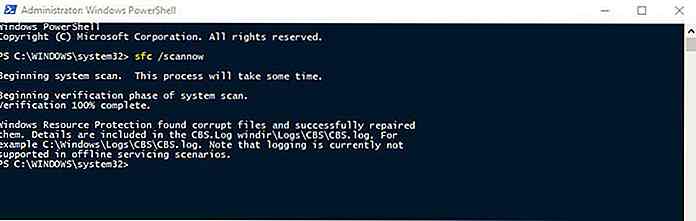 In het geval dat uw versie van Windows zodanig is beschadigd dat opstarten in het besturingssysteem onmogelijk is, hebt u nog steeds andere methoden om SFC uit te voeren. De eerste methode is om Windows op te starten in de herstelmodus en vanaf daar de opdrachtprompt te starten.
In het geval dat uw versie van Windows zodanig is beschadigd dat opstarten in het besturingssysteem onmogelijk is, hebt u nog steeds andere methoden om SFC uit te voeren. De eerste methode is om Windows op te starten in de herstelmodus en vanaf daar de opdrachtprompt te starten.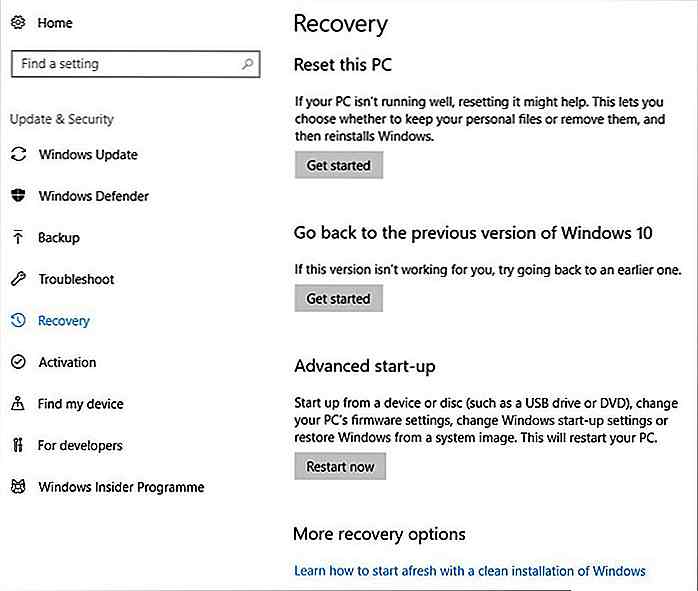 De tweede methode is om SFC op uw harde schijf uit te voeren door te vertrouwen op een andere Windows-computer . Om dit te doen, moet u de harde schijf met de beschadigde versie van Windows verbinden met een andere functionele Windows-machine .
De tweede methode is om SFC op uw harde schijf uit te voeren door te vertrouwen op een andere Windows-computer . Om dit te doen, moet u de harde schijf met de beschadigde versie van Windows verbinden met een andere functionele Windows-machine .Als u klaar bent, kunt u een gewijzigde versie van de SFC-opdracht invoeren om de schijf te scannen . Het commando in kwestie is sfc/scannow /OFFBOOTDIR=d:\ /OFFWINDIR=d:\windows waarbij de " d: " wordt vervangen door welk alfabet je harde schijf ook is.
Hoewel SFC handig is als het gaat om het repareren van kleine beschadigingen, zullen degenen met een ernstig beschadigde versie van Windows het misschien niet voldoende vinden. Als dat het geval is, moet u kiezen voor een alternatieve oplossing om uw versie van Windows te repareren . Als zelfs dat niet genoeg is, dan moet je je OS opnieuw installeren.
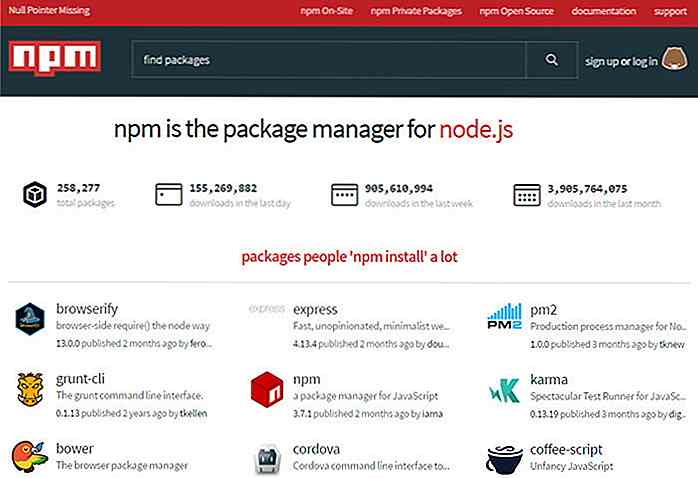
11 Dependency Management Tools voor webontwikkelaars
Afhankelijkheden zijn een hoeksteen van moderne webontwikkeling. Dit zijn de vereiste tools, plug-ins, bibliotheken en frameworks die nodig zijn om webtoepassingen op hoog niveau te bouwen .Het enorme aantal afhankelijkheden is de laatste paar jaar enorm toegenomen. In de loop der tijd hebben ontwikkelaars hulpmiddelen voor afhankelijkheidsbeheer geïmplementeerd die de stress van het afhankelijk en georganiseerd houden van afhankelijkheden verlichten .
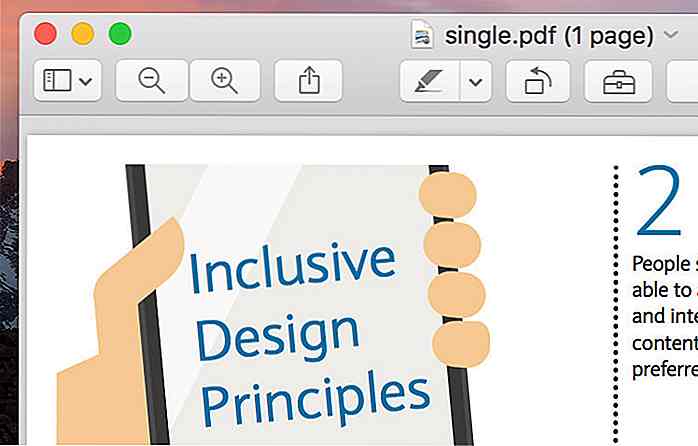
Verse bronnen voor webontwikkelaars - augustus 2017
Er zijn een aantal open source-bedrijven die samenwerken om nuttige webbronnen en hulpmiddelen te bieden die iedereen gratis kan gebruiken . Dit is wat de webgemeenschap doet gedijen, innoveren en nuttiger hulpbronnen produceren.In dit deel van de Fresh Resources-reeks heb ik een aantal nieuwe bronnen uit verschillende categorieën samengesteld, waaronder een app waarmee je Sketch-plug-ins op verschillende computers kunt beheren, een verzameling iconische lettertypen voor je nerd soul, een paar desktop-apps en een handvol anderen.
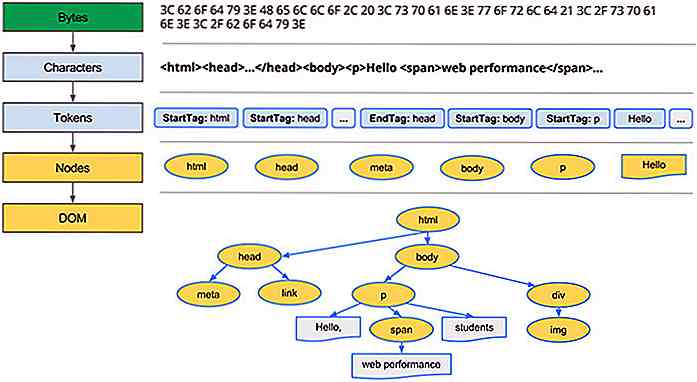

![Hoe Mac OS X gebruikerswachtwoord te resetten in herstelmodus [Quicktip]](http://hideout-lastation.com/img/tech-design-tips/238/how-reset-mac-os-x-user-password-recovery-mode.jpg)